Простий текст додається в документ за допомогою текстових фреймів. Простий текст. відомий також як «текстовий блок», в основному використовується для великих блоків тексту з високими вимогами до форматування. Наприклад, можна використовувати текст абзацу при створенні брошур, бюлетенів, каталогів або інших документів з великим об'ємом тексту.
Текстовий фрейм можна додавати безпосередньо у вікно малювання. Крім того, можна помістити текст всередині графічного об'єкта. що дозволяє збільшити число фігур, використовуваних як текстові кадри. Текстовий фрейм можна створити з замкнутого об'єкта, а потім ввести текст у кадрі. Можна в будь-який час відокремити фрейм від об'єкта, щоб змінити їх окремо. Текстовий фрейм можна перетворити назад в об'єкт.

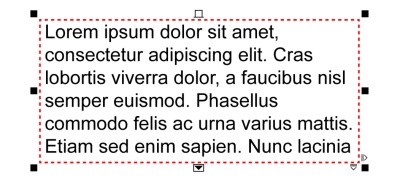
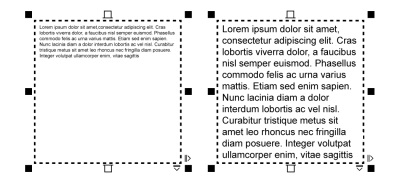
Клацніть ОкноОкна настройкіСвойства об'єкта. У вікні настройки Властивості об'єкта натисніть кнопку Фрейм для відображення параметрів настройки фреймів. В області Фрейм натисніть кнопки Стовпці. У діалоговому вікні Параметри стовпців виберіть параметр Автоматично змінювати ширину рамки.
Червоний текстовий фрейм означає, що текст не поміщається у фреймі. Переповнення можна усунути вручну шляхом збільшення розміру рамки, регулювання розміру тексту або шляхом зв'язування фрейму з іншим текстовим фреймом. Додаткові відомості див. У розділі Об'єднання і зв'язок рамок простого тексту .. Переповнення можна також усунути вручну, клацнувши ТекстФрейм простого текстаПодогнать текст під фрейм.
За допомогою інструменту Покажчик виберіть об'єкт, в який потрібно вставити текстовий фрейм.
Виберіть об'єкт і клацніть ТекстПростой текстСоздать порожній текстовий кадр.
Виберіть інструмент Текст. Наведіть курсор на абрис об'єкта і клацніть об'єкт, коли курсор зміниться на курсор Вставити в об'єкт. Введіть текст всередині рамки.
Клацніть об'єкт правою кнопкою миші і виберіть команду Тип фреймаСоздать порожній текстовий кадр.
Виберіть ОкноПанелі інструментовМакет. За допомогою інструменту Покажчик виберіть об'єкт, в який потрібно вставити текстовий фрейм. Натисніть кнопку Текстовий фрейм.
Виберіть ТекстПростой текстВставіть шаблонний текст.
Шаблонний текст можна вставити в кілька фреймів. Для цього виберіть інструмент Покажчик, виберіть текстовий фрейм, утримуючи клавішу Shift. і клацніть ТекстПростой текстВставіть шаблонний текст.
Можна також скасувати вставку шаблонного тексту, клацнувши ІзменітьОтменіть вставку шаблонного тексту.
Виберіть ТекстФрейм простого текстаПодогнать текст під фрейм.
Не всі компоненти програми доступні в пробної версії, версії для освітніх установ і для OEM-партнерів. До непідтримуваних компонентів можуть ставитися додатки і функції Corel, утиліти сторонніх постачальників і файли з додатковим вмістом. Тим не менш, деякі з цих компонентів можуть згадуватися в додатках і документації.